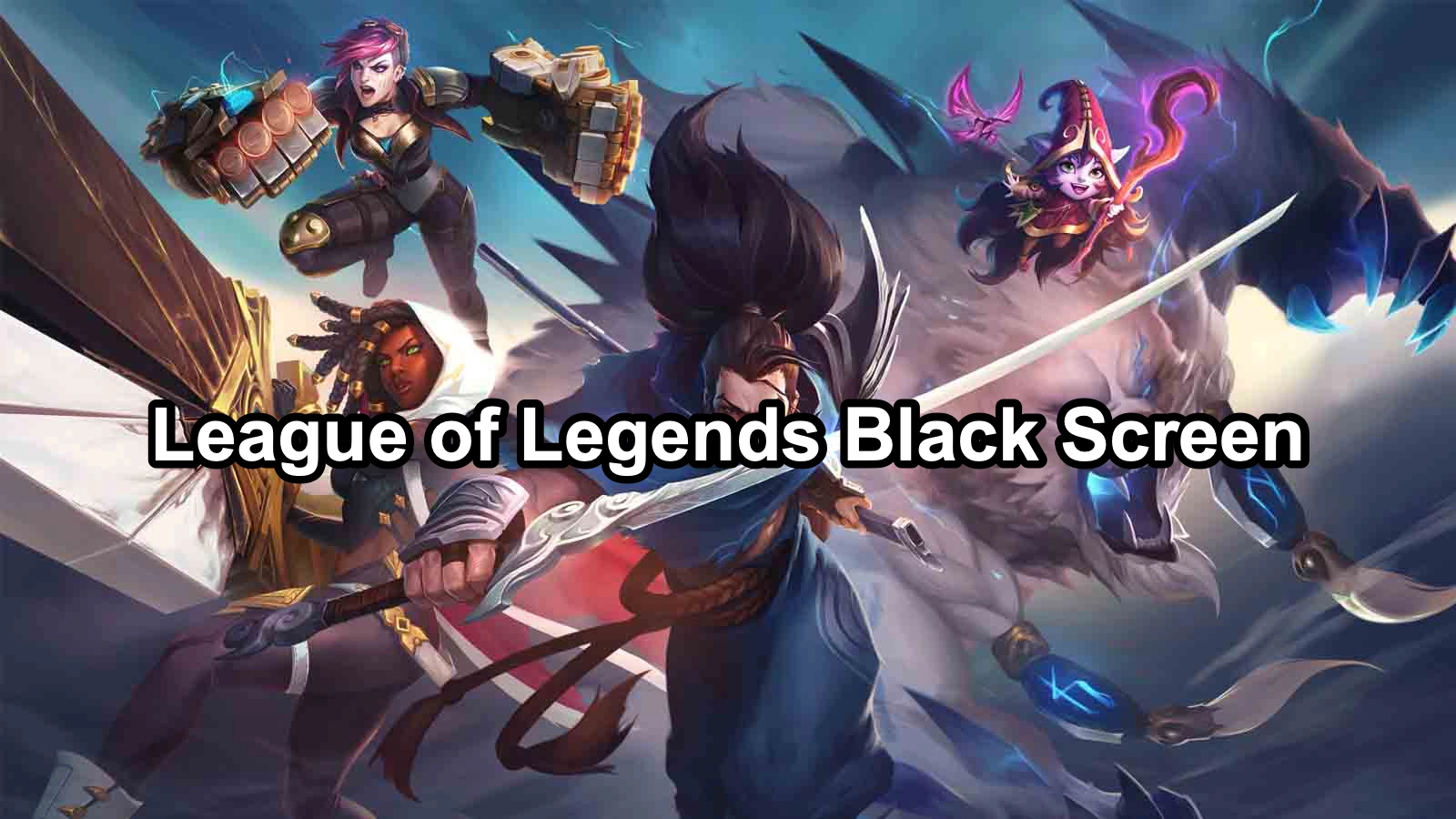Столкновение с чёрным экраном в League of Legends может быть крайне раздражающим, особенно когда вы готовы погрузиться в игру. Эта проблема может возникнуть на разных этапах – при запуске, после выбора чемпиона, во время загрузки матча или даже прямо в игре. Однако с LagoFast, мощным ускорителем игр, вы сможете легко устранить эту проблему и вернуть стабильность в игровой процесс.
Часть 1: Почему возникает чёрный экран в League of Legends
Проблема чёрного экрана может проявляться в следующих ситуациях:
- При запуске игры
- После выбора чемпиона
- Во время загрузки матча
- Прямо в игре
Причины могут быть разными – от проблем с клиентом и подключением к серверам до устаревших драйверов и некорректных настроек экрана.
Часть 2: Основные причины проблемы с чёрным экраном
- Устаревшие драйверы видеокарты – повреждённые или старые драйверы могут вызывать проблемы с рендерингом.
- Ошибки игрового клиента – повреждение файлов клиента может привести к сбоям.
- Проблемы с подключением к серверу – нестабильное интернет-соединение или сбои на серверах League of Legends.
- Сторонние приложения и оверлеи – некоторые программы (например, Discord, OBS) могут мешать корректной работе игры.
- Некорректные настройки экрана – неподдерживаемое разрешение или некорректные параметры могут привести к чёрному экрану.
Часть 3: Как исправить проблему чёрного экрана в League of Legends
1. Обновите драйверы видеокарты
Актуальные драйверы критически важны для стабильной работы игр:
- Перейдите на официальный сайт производителя вашей видеокарты (NVIDIA, AMD, Intel).
- Скачайте и установите последнюю версию драйверов.
2. Проверьте подключение к интернету
Плохое соединение может препятствовать загрузке игры:
- Перезапустите роутер, чтобы обновить соединение.
- Используйте проводное соединение, если возможно – оно стабильнее Wi-Fi.
- Проверьте скорость интернета с помощью онлайн-тестов.
3. Восстановите игровые файлы
League of Legends имеет встроенный инструмент для исправления повреждённых файлов:
- Откройте Launcher League of Legends.
- Перейдите в настройки (значок шестерёнки).
- Найдите опцию «Исправить» и дождитесь завершения процесса.
4. Закройте сторонние приложения
Некоторые программы с оверлеями могут мешать нормальной работе LoL:
- Закройте все ненужные программы перед запуском игры.
- Отключите оверлеи в Discord, OBS, NVIDIA GeForce Experience и других приложениях.
5. Измените настройки игры
Неправильные параметры экрана могут вызывать сбои:
- Снизьте графические настройки, чтобы уменьшить нагрузку на видеокарту.
- Проверьте разрешение экрана и убедитесь, что оно совпадает с родным разрешением вашего монитора.
6. Переустановите игру
Если ничего не помогает, попробуйте переустановить League of Legends:
- Удалите игру через Панель управления.
- Загрузите последнюю версию клиента с официального сайта.
- Установите игру заново, следя за целостностью файлов.
7. Обратитесь в поддержку Riot Games
Если после всех шагов проблема сохраняется, свяжитесь с службой поддержки Riot Games. Они смогут дать рекомендации, исходя из вашей конкретной ситуации.
Часть 4: Как оптимизировать игровой процесс с LagoFast
Задержки и высокий пинг в онлайн-играх могут серьёзно испортить игровой опыт. К счастью, LagoFast помогает минимизировать лаги и потерю пакетов, обеспечивая более стабильное и плавное соединение. Если вы хотите улучшить производительность в League of Legends и снизить задержку, следуйте этому простому руководству по настройке LagoFast.
Быстрая настройка LagoFast
Шаг 1: Скачайте и установите LagoFast
Перейдите на официальный сайт LagoFast.
Нажмите кнопку «Бесплатная пробная версия», скачайте и установите программу.
Шаг 2: Добавьте League of Legends в список оптимизированных игр
Откройте LagoFast.
В интерфейсе программы добавьте League of Legends в список оптимизированных игр.
Это позволит LagoFast применять специальные методы оптимизации, улучшая стабильность соединения и снижая пинг.
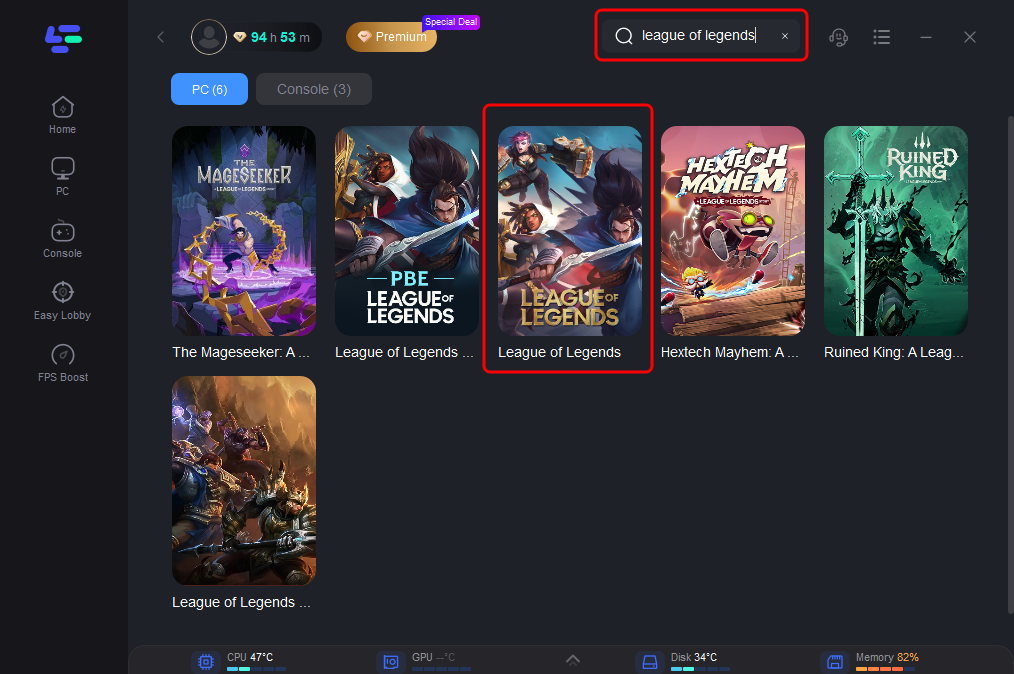
Шаг 3: Настройте параметры по своему усмотрению
LagoFast предлагает гибкие настройки, позволяющие точно регулировать процесс оптимизации.
Выберите сервер, на котором планируете играть, и настройте дополнительные параметры для максимальной производительности.
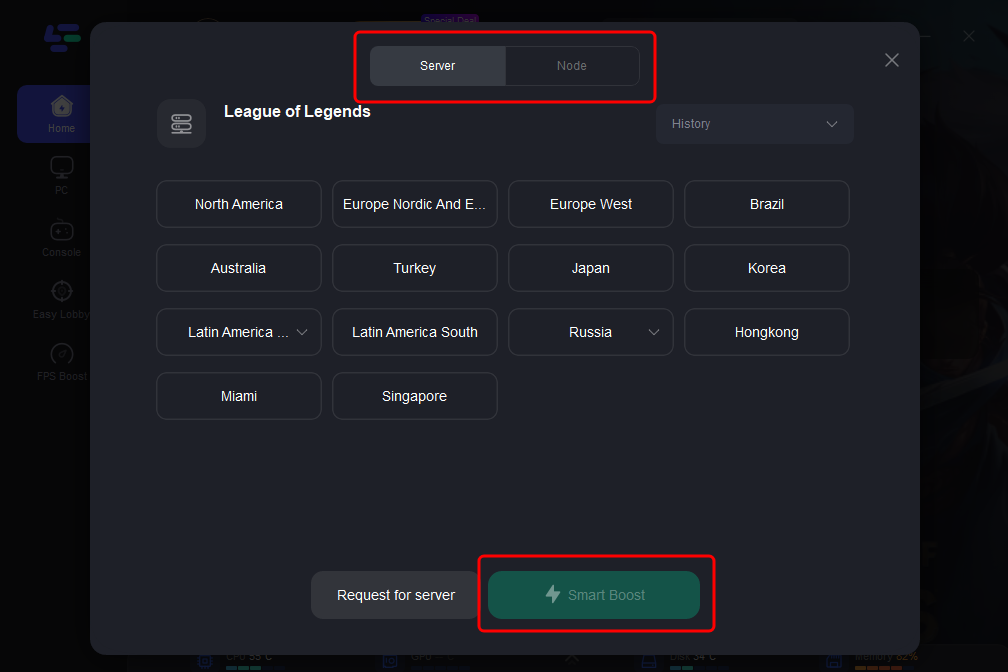
Шаг 4: Запустите ускорение
Нажмите кнопку «Boost» в LagoFast, чтобы запустить процесс оптимизации.
После этого откройте League of Legends через LagoFast или обычным способом.
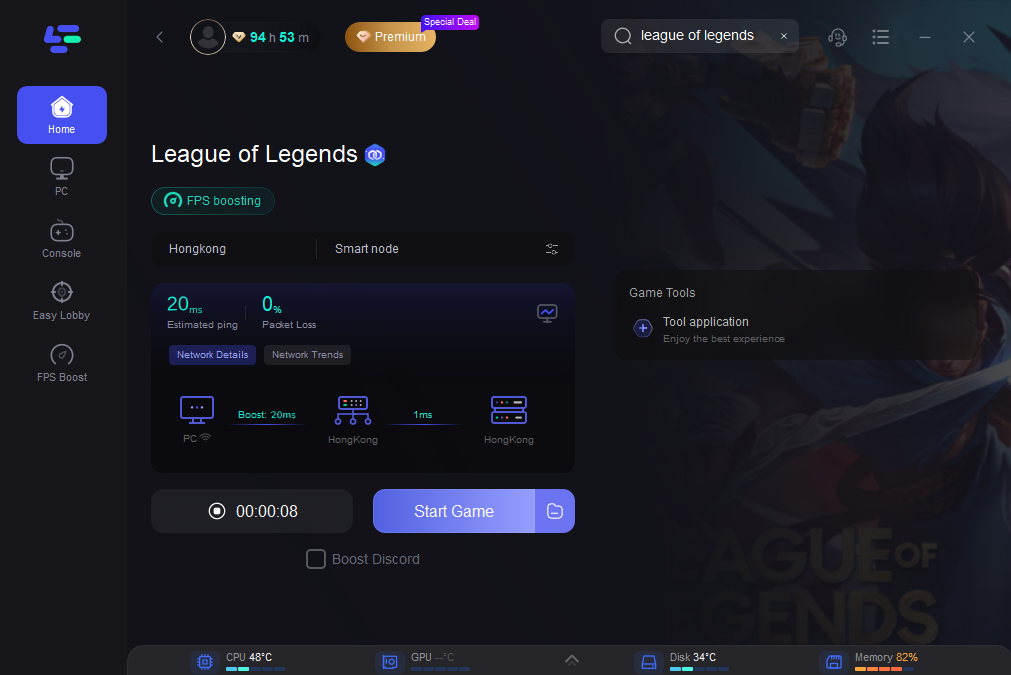
LagoFast – мощное решение для геймеров, сталкивающихся с высоким пингом и нестабильным интернет-соединением. Благодаря оптимизации сетевых настроек под конкретные игры LagoFast снижает задержку и потери пакетов, позволяя сосредоточиться на стратегии, а не на технических проблемах.
Если вы хотите достичь максимальной плавности в онлайн-играх, LagoFast станет незаменимым инструментом. Попробуйте LagoFast уже сегодня и почувствуйте разницу в качестве игрового процесса!
Заключение
Проблема чёрного экрана в League of Legends может быть вызвана различными факторами – от аппаратных неисправностей до программных сбоев. Следуя шагам, описанным выше, вы сможете выявить причину и найти подходящее решение.
Не забывайте регулярно обновлять систему, драйверы и саму игру, чтобы избежать подобных проблем и наслаждаться стабильным игровым процессом.

Ускорьте свою игру с LagoFast для эпической скорости
Играйте усерднее, быстрее. Ускоритель игр LagoFast устраняет тормоза и задержки на ПК, мобильных устройствах или Mac — выигрывайте каждый матч!
Быстро снижает игровую задержку и пинг!
Увеличивает FPS для более плавной игры!